Společnost Microsoft v poslední době obohacuje Windows 11 o několik dlouho očekávaných funkcí. Mezi nejočekávanější novinky patří implementace karet do Průzkumníku souborů, což je změna, kterou si většina uživatelů nepochybně zamiluje. Už dříve jsme se věnovali seznamu chystaných vylepšení Windows 11, které zahrnují přepracované uživatelské rozhraní Správce úloh, inovovanou nabídku Bluetooth a další. Dnes se zaměříme na zmiňované karty v Průzkumníku souborů. Tato funkce je zatím ve Windows 11 skrytá, ale v následujícím návodu vám ukážeme, jak ji aktivovat. Pojďme se tedy bez zbytečného zdržování podívat, jak na to.
Jak aktivovat karty v Průzkumníku souborů Windows 11 (2022)
1. Možnost aktivace karet v Průzkumníku souborů je k dispozici v nejnovějších testovacích sestaveních Windows 11 (konkrétně v sestavení 22572, vydaném 9. března) v kanálu Dev. Ujistěte se, že jste součástí programu Windows 11 Insider a odebíráte aktualizace z kanálu Dev, abyste měli nejnovější verzi operačního systému.
2. Následně budete potřebovat nástroj ViveTool, který vám umožní zpřístupnit karty v Průzkumníku souborů. Navštivte tento odkaz a stáhněte si nejnovější verzi archivu ZIP.
3. Klikněte pravým tlačítkem myši na stažený ZIP soubor a z kontextové nabídky vyberte možnost „Extrahovat vše“. Poté klikněte pravým tlačítkem na extrahovanou složku a vyberte „Kopírovat jako cestu“.
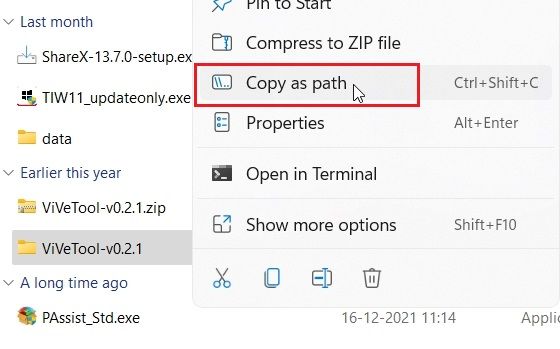
4. Nyní spusťte Příkazový řádek s oprávněními administrátora. Můžete to udělat tak, že do vyhledávání Windows zadáte „CMD“ a vyberete možnost „Spustit jako správce“. Je důležité spustit Příkazový řádek s administrátorskými právy, jinak se při pokusu o aktivaci karet v Průzkumníku souborů Windows 11 objeví chyba.
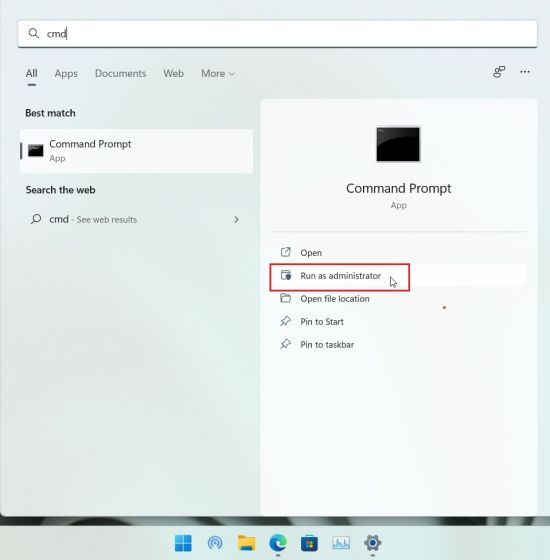
5. V okně Příkazového řádku napište příkaz „cd“ a vložte cestu, kterou jste si před chvílí zkopírovali. Cestu vložíte kliknutím pravým tlačítkem myši do okna Příkazového řádku. Mělo by to vypadat podobně jako na obrázku níže. Důležitá poznámka: Cesta k souboru se bude ve vašem počítači lišit. Tento příkaz vás přenese do složky s nástrojem ViveTool.
cd "C:UsersArjunDownloadsViVeTool-v0.2.1"
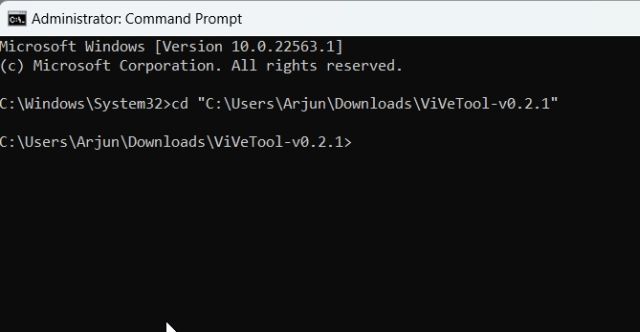
6. Nakonec zadejte následující příkaz. Ten aktivuje nové uživatelské rozhraní s kartami v Průzkumníku souborů Windows 11. Po zadání příkazu restartujte počítač.
vivetool addconfig 34370472 2
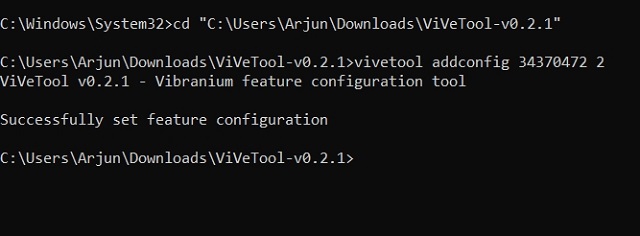
7. A je to! Karta v Průzkumníku souborů nyní ve Windows 11 funguje bez problému. Je důležité poznamenat, že momentálně není možné měnit pořadí karet v Průzkumníku souborů, ani nelze karty přetahováním oddělovat do samostatných oken (jak to známe z webových prohlížečů). Tato funkce je zatím ve vývoji a očekáváme, že Microsoft ji před oficiálním uvedením pro všechny uživatele ještě vylepší.
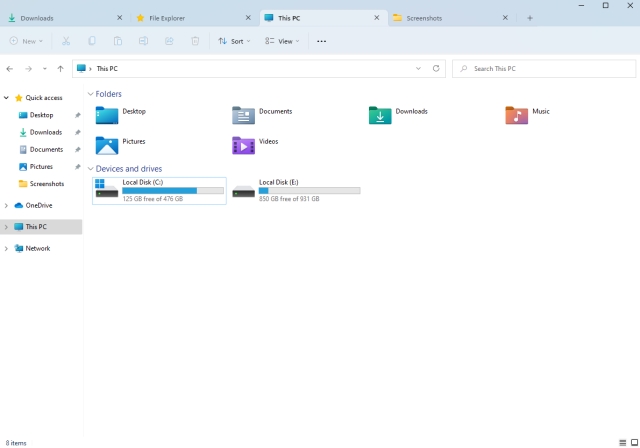
Karty v Průzkumníku souborů konečně přicházejí do Windows 11
Tímto způsobem si můžete aktivovat karty v Průzkumníku souborů Windows 11. Již není potřeba používat alternativní aplikace třetích stran jako je populární Files (Preview), abyste mohli používat rozhraní s kartami v Průzkumníku souborů. To je od nás prozatím vše. Pokud máte zájem o aktivaci nové nabídky Bluetooth v Rychlém nastavení Windows 11, podívejte se na náš další návod. A pokud si přejete, aby se ikony na hlavním panelu Windows 11 nikdy neseskupovaly, máme pro vás také řešení. V případě jakýchkoliv dotazů se na nás neváhejte obrátit v sekci komentářů níže.